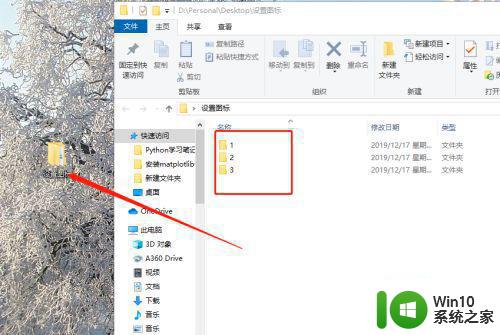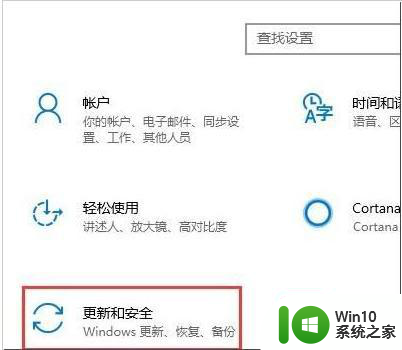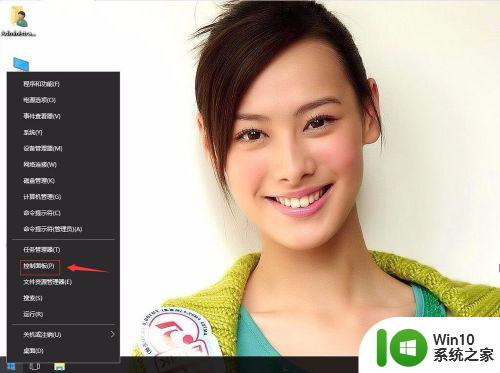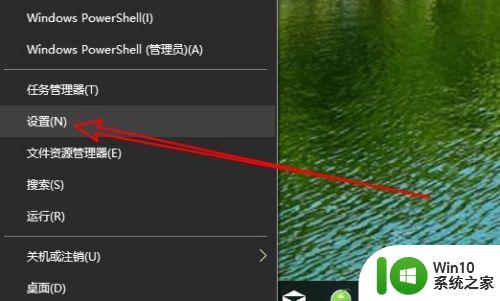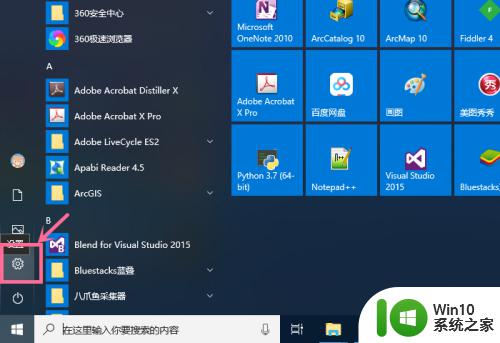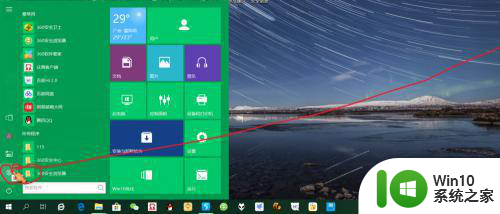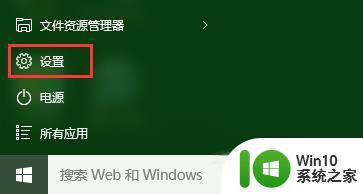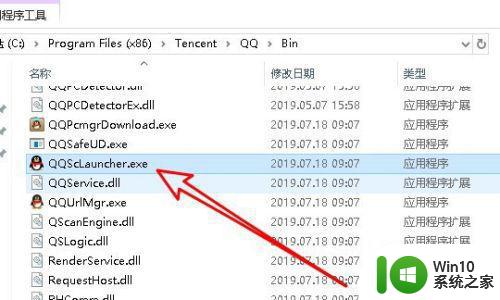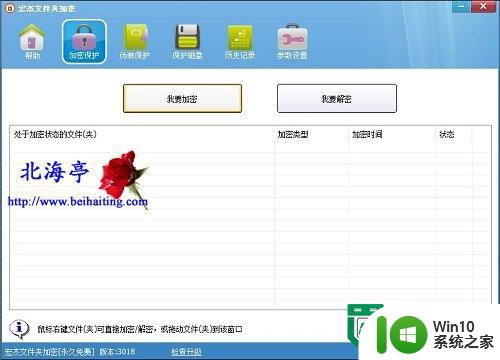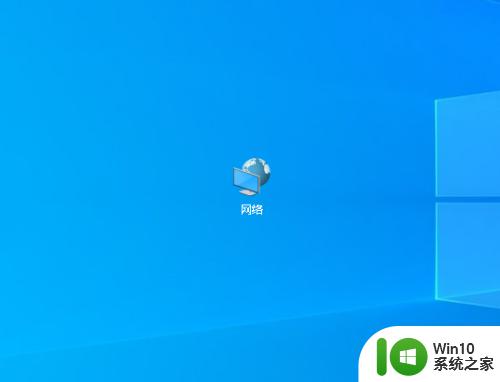让win10文件不自动排列的设置方法 win10文件夹不自动排序如何设置
更新时间:2024-02-17 14:59:47作者:yang
在日常使用电脑的过程中,我们经常会遇到文件夹自动排列的问题,特别是在使用win10系统时,很多人并不清楚如何设置让win10文件夹不自动排序。只需要简单的设置就可以解决这个问题,让文件夹按照我们自己的喜好进行排列,提高工作效率。接下来我们就来详细介绍一下如何设置win10文件夹不自动排序。
具体方法如下:
1、在桌面右击,选择“查看”。
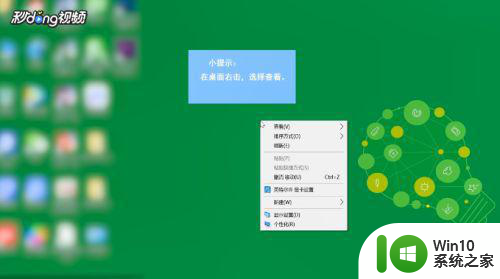
2、取消勾选“自动排列图标”。
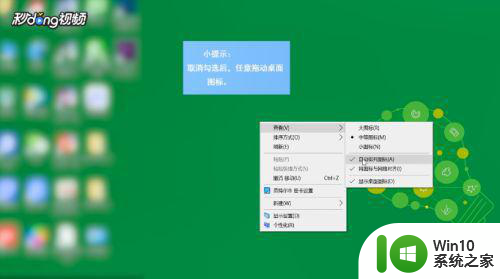
3、取消勾选后即可取消文件自动排列。

4、成功取消后,按住左键不松手即可任意拖动桌面图标到想要的地方。

以上就是让win10文件不自动排列的设置方法的全部内容,还有不清楚的用户就可以参考一下小编的步骤进行操作,希望能够对大家有所帮助。